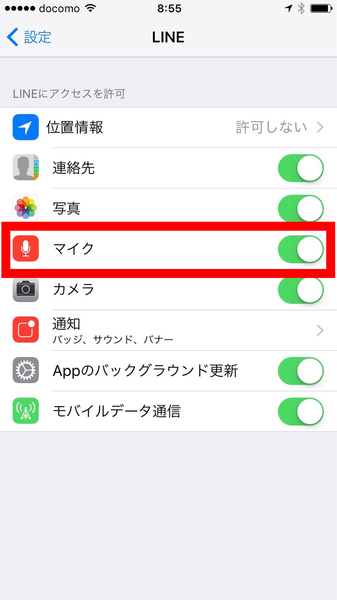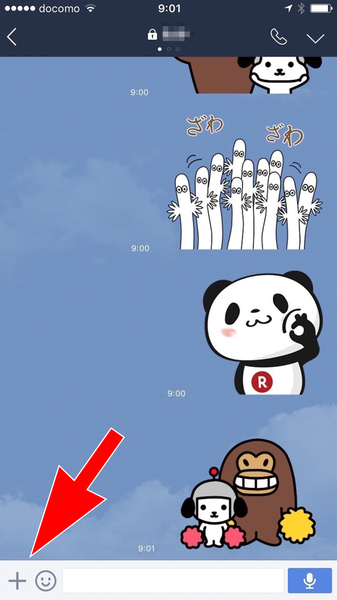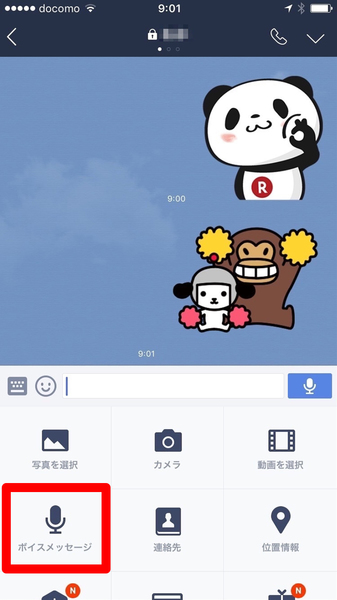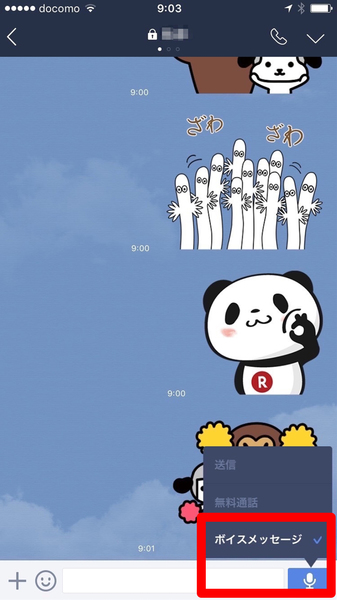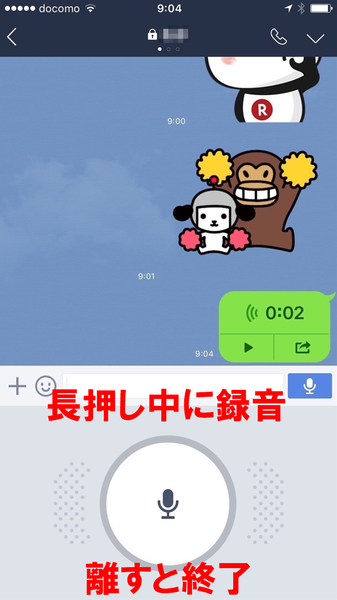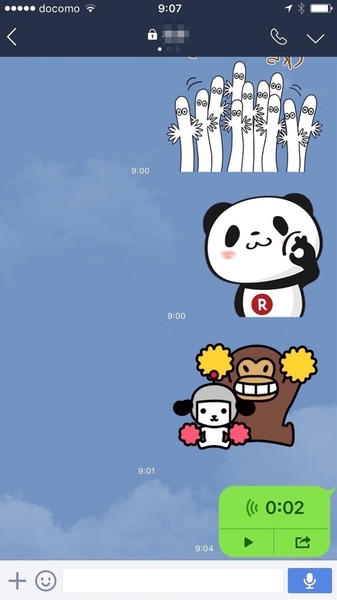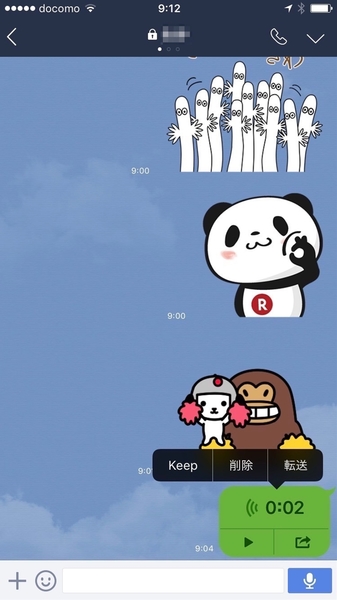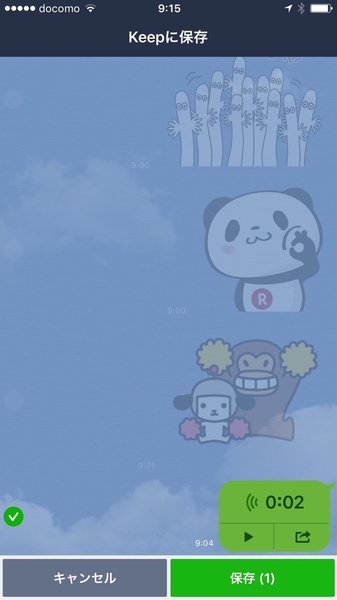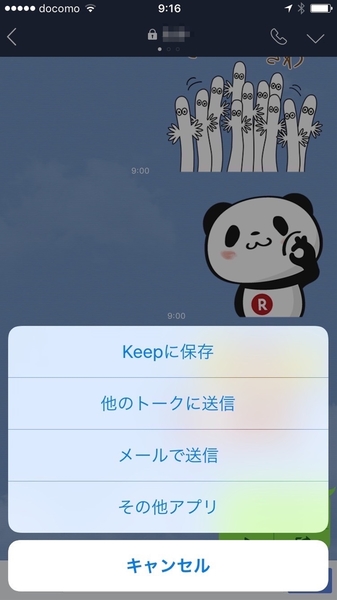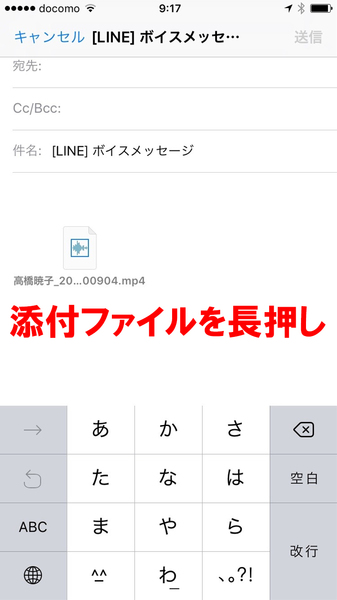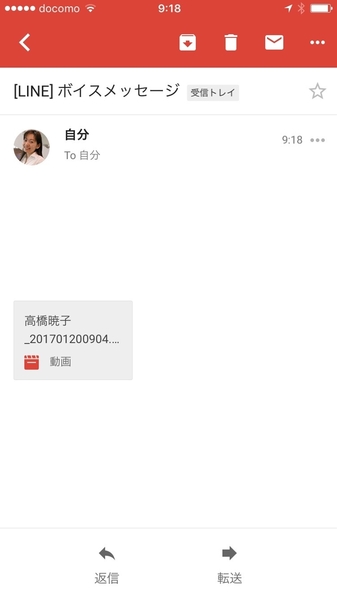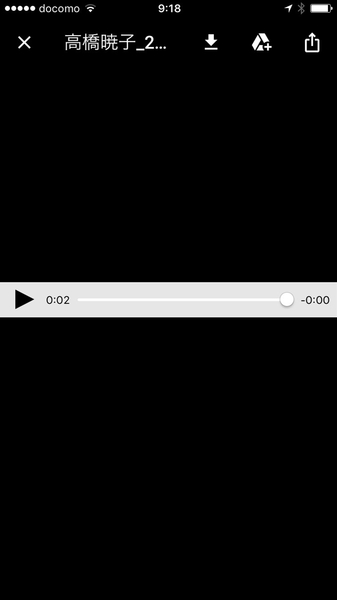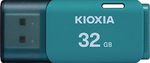「LINEを始めたいけど、今さら人には聞けないよ……」というアナタ!
SNSの最新情報と若者動向を追い続けるITジャーナリスト 高橋暁子さんが、LINEの上手な使い方を基礎からやさしく伝授します。〈連載目次〉
Q:文字では伝えづらいことがあるんだけど……
A:ボイスメッセージを送ろう!
LINEではボイスメッセージが送れる。ボイスメッセージとは、音声を録音してトークで送れる機能のこと。声だから伝わることもあるし、文章を打ち込まなくても楽に送れるので、うまく使えば便利な機能だ。
今回は、ボイスメッセージを送る方法と共に、保存する方法もご紹介したい。
ボイスメッセージを送ってみよう
まず、iPhoneの「設定」→「LINE」→「マイク」をオンにして、マイクがLINEにアクセスできるようにしておこう。
ボイスメッセージを送るには、LINEアプリを起動してボイスメッセージを送りたい相手とのトーク画面を開き、左下の「+」アイコンをタップ。続いて、「ボイスメッセージ」をタップ。なお、メッセージを送る欄の右端のマークをタップして「ボイスメッセージ」を選んでも送ることができる。
マイクボタンを長押ししている間、録音できる。最大30分間まで録音可能だ。指を離すと投稿される。投稿をキャンセルしたいときには、長押ししていた指を離さないでスライドさせるとキャンセルできる。
ボイスメッセージを聞いたり保存しよう
もらったボイスメッセージを聞くには、再生マークをタップするだけでよい。なお、ボイスメッセージにも「既読」マークが付くが、トークを開いた時点で付いてしまうので、再生したかどうかはわからない仕組みだ。
もらったトークを保存したいときには、ボイスメッセージを長押し→「Keep」→下部の「保存」をタップで保存できる。あるいは、ボイスメッセージ右下の共有マークをタップし、「Keepに保存」を選んでもよい。さらには、ボイスメッセージ右下の共有マークをタップして「メールで送信」をタップし、自分のメールアドレスを入力して送信し、受信したメールの添付ファイルを長押しして保存してもよい。
著者紹介:高橋暁子

ITジャーナリスト、コンサルタント。書籍、雑誌、Webメディアなどの記事の執筆、企業などのコンサルタント、講演、セミナーなどを手がける。小学校教員、編集者を経て現在に至る。
最新刊『Twitter広告運用ガイド』(翔泳社)の他、『ソーシャルメディアを武器にするための10カ条』(マイナビ新書)、『Facebook×Twitterで儲かる会社に変わる本』(日本実業出版社)、『ネット業界 儲けのカラクリ』(中経出版)など著作多数。http://akiakatsuki.com/ Twitterアカウントは@akiakatsuki
■Amazon.co.jpで購入
Twitter広告運用ガイド高橋 暁子(著)翔泳社

この連載の記事
-
第154回
トピックス
既読を付けずにLINEで写真や動画の内容を見る方法 -
第153回
トピックス
LINEで目立たせたいメッセージを画面にピン留めする方法 -
第152回
トピックス
LINEキャラクターは絵文字でも使えます -
第151回
トピックス
LINEキャラクタースタンプを簡単に使うコツ -
第150回
トピックス
LINEトークルーム内で直接ゲームできるって知ってた? -
第149回
トピックス
LINEってログアウトできるの? -
第148回
トピックス
1分あればLINEでスライドショーを作って送れる -
第147回
トピックス
LINE政党アカウントで政策をチェック! -
第146回
トピックス
テスト通話機能でLINEの音声品質を確認する方法 -
第145回
トピックス
LINEスタンプって最近どう? ホントに使ってる? -
第144回
トピックス
散歩すればお小遣いがもらえるLINEPay - この連載の一覧へ